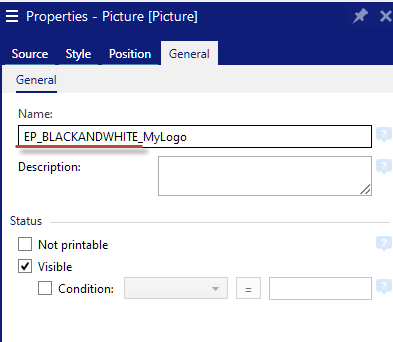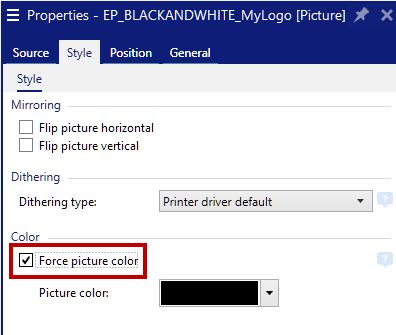Picture
Utiliser l'objet Image pour ajouter du contenu graphique sur une étiquette. Cet objet permet d'utiliser les formats de fichiers suivants :
- Portable Network Graphic (.png)
- PDF (*.pdf)
- Adobe Photoshop (*.psd)
- Scalable Vector graphics (*.svg)
- Paintbrush (*.pcx)
- JPEG bitmaps (*.jpg, *.jpeg, *.jpe)
- TIFF bitmaps (*.tif, *.tiff)
- Enhanced Windows Metafile (.emf)
- Windows Metafile (*.wmf)
- Windows bitmap (.bmp)
- Graphics Interchange Format (*.gif)
Note
Vous pouvez imposer pour une impression monochromatique de vos images avec des imprimantes d’étiquettes avec un ruban colorer. Vous pouvez activer cette fonctionnalité en ajoutant le préfixe EP_BLACKANDWHITE_ à l'objet Image Nom ou en activant l'option Forcer la couleur de l'image dans l'onglet Style.
|
|
Ajout du préfixe (à gauche) EP_BLACKANDWHITE_ ou activation de l'option Forcer la couleur d'image (droite)
Note
Lorsque vous imprimez une image contenant du contenu blanc et que vous activez l'option Combiner les éléments non-imprimante en un seul graphique lors de l'envoi à l'imprimante dans Propriétés de l'étiquette , le contenu blanc s'imprime comme transparent.
Vous pouvez forcer vos images à imprimer du contenu blanc en tant que « couleur » blanche. Vous pouvez activer cette fonctionnalité en ajoutant le préfixe EP_WHITEASWHITE_ à l'objet Image Nom.
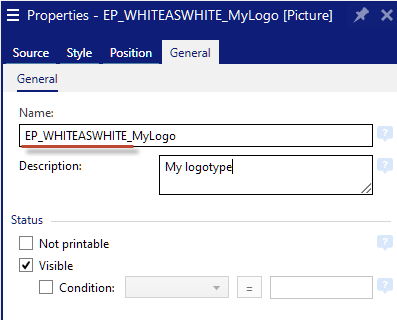
Source
La Source de données connectée est la source de données dynamiques qui est connectée à l'objet.
- Saisie clavier variable : Type de variable qui active une invite différente pour chaque travail d'impression.
- Variables : Valeurs de variable prédéfinie qui sont utilisées comme contenu de l'objet.
- Fonctions : Outil de transformation des données entrées.
- Bases de données : Valeurs de base de données qui sont utilisées comme contenu de l'objet.
Données définit la source de contenu de l'objet sélectionné.
-
Données fixes : Texte fixe saisi à la main.
-
Saisie clavier variable : Type de variable qui active une invite différente pour chaque travail d'impression.
-
Compteur : Affiche une valeur de compteur sur l'étiquette.
Le champ Contenu est utilisé pour entrer le contenu de l'objet.
Pour (re)définir le Contenu de l'objet, cliquer sur Parcourir pour localiser le fichier et l'afficher sur l'étiquette.
Intégrer une image dans un document : stocke l'image dans le fichier d'étiquette. Il n'est alors plus possible de lier l'objet au fichier original de l'image.
Note
Quand vous ajoutez un image à la conception de vos étiquettes, l’image est automatiquement intégrée dans le fichier d’étiquette.
Conseil
L'intégration de l'image rend le fichier d'étiquette plus facilement transportable puisque l'utilisateur n'a plus besoin d'inclure le fichier de l'image lorsqu'il partage l'étiquette.
Enregistrer l'image intégrée dans le fichier : L'image intégrée est enregistrée dans un fichier.
Graphiques encodé Base64
Base64 est une méthode d’encodage binaire-texte qui encore vos fichiers graphiques en fichiers texte. Utilisez des graphiques encodés Base64 sur vos étiquettes ou formulaires lorsque vous souhaitez accéder à vos graphiques directement depuis votre base de données, et pas avec les chemins d'accès aux fichiers sur votre disque dur.
Connectez vos objets Image aux champs de la base de données où figure du contenu Base64. Designer reconnaît automatiquement le contenu de texte Base64 et l'affiche sous forme d'images sur vos étiquettes ou formulaires.
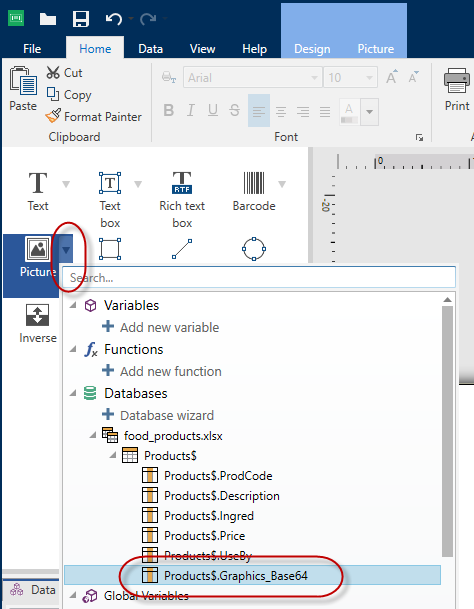
Note
Vos chaînes Base64 doivent comporter plus que 250 caractères.
Note
Pour tester vos conceptions d'étiquettes ou de solutions, vous pouvez utiliser des variables de saisie comme sources de données dans Propriétés de l'image . Saisissez votre contenu de texte Base64 à la main comme valeur de variable au moment d’imprimer.
Prise en charge des champs BLOB
Les grands objets binaires (BLOBs) sont des ensembles de données binaires. Les BLOB sont généralement des objets images, audio ou d’autres types d’objets multimédias. Les bases de données stockent les BLOB sous forme d’entités uniques. Les bases de données avancées telles que SQL, MySQL et Oracle prennent en charge les champs BLOB.
Utilisez des champs de base de données BLOB sur vos étiquettes ou formulaires pour accéder à vos graphiques directement depuis votre base de données, et pas sous forme de chemins d’accès vers les graphiques sur votre disque dur.
Connectez vos objets Image à votre champ de base de données BLOB. Designer reconnaît automatiquement le contenu BLOB et l’affiche sous forme d’images sur vos étiquettes ou formulaires.
Style
Traitement des couleurs définit le type de ruban coloré.
Réflexion vous permet de retourner votre image horizontalement ou verticalement.
Le groupe Tramage permet de sélectionner la méthode de tramage la plus appropriée pour imprimer les images sur des étiquettes en noir et blanc.
Conseil
Avec ce type d'image, le tramage crée l'illusion de nouvelles couleurs et ombres en variant uniquement les points noirs.
Type de tramage sélectionne la méthode de tramage :
-
Pilote d'imprimante par défaut : Aucun tramage sélectionné pour l'objet Image. Quand l'impression est en noir et blanc, le pilote utilise sa propre méthode de tramage.
Note
S'il n'y a pas de tramage paramétré pour l'image, l'algorithme peut aussi être sélectionné dans la boîte de dialogue des propriétés de l'imprimante. L'algorithme de tramage sélectionné pour un objet dans écrase l'algorithme sélectionné dans les propriétés de l'imprimante. Pour plus d'informations, voir Modification des options de tramage.
-
Commandé : Réalise le tramage en appliquant un seuil de carte (matrice avec cellules) sur les pixels affichés. Si la valeur d'un pixel (entre 0 et 9) est inférieure au nombre correspondant de cellules de la matrice, l'algorithme met le pixel en noir, sinon, il est mis en blanc.
-
Seuil : Détermine le seuil auquel chaque point est comparé. Si la valeur d'origine est supérieure au seuil, ce sera blanc. Plus la valeur du seuil est basse, plus les points seront blancs.
-
Floyd Steinberg : réalise un tramage en utilisant la dispersion d'erreur. L'algorithme génère le résultat le plus proche de l'original, mais il s'agit de l'option la plus lente.
Le groupe Couleur permet de personnaliser la couleur d'un objet graphique.
-
Forcer la couleur de l'image renforce la couleur de l'objet graphique sélectionné. Utiliser le menu déroulant Couleur d'image pour y prendre la couleur à utiliser pour l'impression.
Note
Cette option est utilisable avec les imprimantes couleurs dans l'interface avancée du pilote d'imprimante ou dans le Mode d'impression Windows.
Position
L'onglet Position définit la place des objets et leur comportement relatif à cette position.
Le groupe Position permet de définir la position de l'objet.
-
X et Y : Coordonnées des points d'ancrage.
Le groupe Taille permet de définir les dimensions de l'objet :
-
Largeur et Hauteur : Dimensions horizontales et verticales de l'objet.
-
Conserver les proportions : Change simultanément les dimensions verticales et horizontales de l'objet.
Note
Si l'unité de mesure change dans les Propriétés de l'étiquette, la valeur se transforme automatiquement.
Angle de rotation est l'angle de l'objet par rapport au plan de travail.
Conseil
Il y a plusieurs manières de déterminer l'angle de l'objet : la saisie manuelle de l'angle, tirer le curseur ou cliquer et tirer l'icône  de l'objet sélectionné. L'angle de rotation et le curseur font tourner l'objet autour de son point d'ancrage. L'icône
de l'objet sélectionné. L'angle de rotation et le curseur font tourner l'objet autour de son point d'ancrage. L'icône  fait tourner l'objet autour de son point central.
fait tourner l'objet autour de son point central.
Point d'ancrage est l'emplacement où l'objet est épinglé sur le plan de travail. Les objets de taille variable augmentent ou diminuent de taille dans le sens opposé au point d'ancrage choisi .
Verrouiller empêche l'objet de bouger pendant le processus de création.
L'option Positionnement relatif définit la position d'un objet par rapport à l'étiquette ou à son voisin, et son comportement quand la taille de l'étiquette ou la position des objets voisins changent.
-
Activer le positionnement horizontal relatif : Active le positionnement horizontal relatif.
-
Par rapport à la bordure de l'étiquette : la position de l'objet est définie par rapport à la bordure de l'étiquette de référence. Définir son décalage horizontal par rapport à cette bordure.
-
Par rapport à un autre objet : la position de l'objet est définie par rapport à la bordure de l'objet voisin. Définir son décalage horizontal par rapport à cet objet.
-
Objet : Sélectionne l'objet de référence pour le positionnement horizontal relatif.
-
Bordure : la bordure de l'étiquette ou de l'objet voisin pour le positionnement horizontal relatif.
-
Décalage : distance horizontale avec la bordure de l'étiquette ou le point d'ancrage de l'objet de référence.
-
-
Activer le positionnement vertical relatif : Active le positionnement vertical relatif.
-
Par rapport à la bordure de l'étiquette : la position de l'objet est définie par rapport à la bordure de l'étiquette de référence. Définir son décalage vertical par rapport à cette bordure.
-
Par rapport à un autre objet : la position de l'objet est définie par rapport à la bordure de l'objet voisin. Définir son décalage vertical par rapport à cet objet.
-
Objet : Sélectionne l'objet de référence pour le positionnement vertical relatif.
-
Bordure : bordure de référence de l'objet voisin ou bordure de l'étiquette (s'il n'y a pas d'autres objets sur l'étiquette) pour le positionnement vertical relatif.
-
Décalage : distance verticale avec la bordure de l'étiquette ou le point d'ancrage de l'objet de référence.
-
Note
La position de l'objet change si la taille de l'étiquette change ou si la position de l'objet apparenté change.
Lors de la conception d'étiquettes recto-verso, vous pouvez également prendre des objets du côté opposé de l'étiquette en tant qu'objets de référence pour le positionnement relatif. Dans ce cas, les objets sur le côté opposé se déplacent tous si vous modifiez leur position.
Note
Les côtés d'une étiquette des objets de référence sont clairement identifiés dans la liste de sélection Objet avec (Face avant) et (Face arrière).
Note
Si l'unité de mesure change, la valeur se transforme automatiquement.
Les options de Redimension du graphique ne sont disponibles que pour les objets Image connectés à une variable. Ces paramètres définissent de quelle manière la taille de l'objet Image s'adapte au fichier source au moment de l'impression.
-
Conserver la taille originale: désactive le redimensionnement. La taille de l'image reste inchangée.
-
Conserver les proportions : L'image change de taille mais conserve les proportions. Le rapport des dimensions de l'image reste fixe.
-
Redimensionner à la taille donnée permet de modifier la taille de l'image horizontalement et verticalement pour l'ajuster dans les limites du paragraphe. L'utilisation de cette option risque de déformer l'image.
Taille originale affiche la Largeur et la Hauteur de l'image avant retouche. Revenir à la taille d'origine annule toutes les actions modifiant la taille.
Général
L'onglet Général identifie l'objet et permet de déterminer son statut.
Nom définit une ID unique pour l'objet. Il est utilisé pour référencer l'objet lors de la définition des fonctions, variables, scripts, etc.
Note
Éviter les espaces ou les caractères spéciaux dans le nom des objets.
Description Permet d'ajouter des notes et annotations pour un objet. Cela peut aider le processus d'édition de l'étiquette.
Le groupe État définit la visibilité de l'objet sur l'aperçu et à l'impression.
-
Non imprimable : Empêche d'imprimer l'objet. L'objet reste visible sur l'aperçu avant impression. Il affecte les autres objets positionnés relativement. Cette option est utile pour imprimer sur des étiquettes pré dessinées ou d'un stock spécifique.
-
Visible : si la case à cocher n'est pas sélectionnée, l'objet n'apparaît ni à la prévisualisation, ni à l'impression. L'objet est traité comme s'il n'existait pas.
-
Condition : Déterminer une condition permet d'activer l'objet si le résultat qu'elle donne est « True » (vrai). Elle définit la visibilité de l'objet au lancement du formulaire et quand les valeurs de variables connectées changent.
Conseil
Les signes égal (=) et différent (≠) son autorisés dans la condition de visibilité de l'objet. Cliquer sur le bouton Égal/Différent permet de sélectionner le signe approprié.
Option | Aperçu avant impression | Sortie d'impression | Position relative |
|---|---|---|---|
Non imprimable (sélectionné) | OUI | NON | OUI |
Visible (effacé) | NON | NON | NON |